就像 通過Chromecast在電視上流式傳輸DVD 您必須先通過翻錄將DVD複製到計算機,然後再將翻錄的DVD轉換為與Chromecast兼容的格式,然後直接將DVD複製到計算機上, 在iPad上播放DVD 需要相同的過程。 除了需要將翻錄的DVD轉換為與iPad兼容的格式。
在本文中,我們將為您提供在iPad上播放DVD的全過程的分步指南,以幫助您不僅在DVD播放器上,而且在便攜式設備(如iPad)上欣賞喜歡的DVD 。 但是在此之前,在開始將DVD複製到iPad之前,您應該知道翻錄DVD的風險,尤其是受複製保護的DVD。 因此,在下一節中,我們將討論翻錄DVD在iPad上播放的合法性。
內容指南第1部分。翻錄DVD在iPad上播放是否合法?第2部分。如何將DVD轉換為iPad兼容格式?第3部分。如何在iPad上觀看DVD?部分4。 結論
真正的問題是,什麼時候剝奪DVD合法? 當您創建不是來自受版權保護作品的DVD的個人副本時,翻錄被認為是完全合法的。 通常根據版權類型列出每個DVD的保留權利。 但通常,您需要引用DVD的創建者。 在出售這些副本之前,請確保您具有適當的營業執照
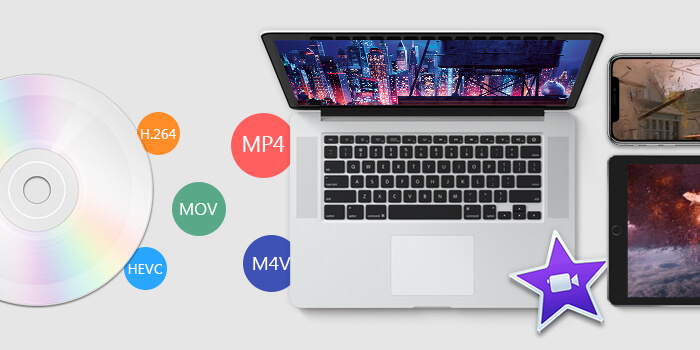
在美國,翻錄受版權保護的DVD仍然是非法的。 但是,許多組織仍在繼續努力,使受版權保護的DVD購買者合法,只要他們將其僅用於個人目的(例如在iPad等設備上播放)就將其剝奪。 儘管有些國家已經將此定為合法。 英國將是一個很好的例子。 因此,這裡將為您提供有關如何 解密您的DVD並翻錄受版權保護的DVD.
將DVD轉換為與iPad兼容的格式是您在iPad上觀看DVD之前要做的第一件事。 這可能比您想像的要難,因為大多數DVD受複製保護。 將DVD轉換為iPad支持的格式主要包括兩個步驟:
步驟1.使用DVD Ripper將DVD複製到計算機上。
步驟2.通過使用視頻轉換器軟件將翻錄的DVD轉換為與iPad兼容的格式。
您將習慣的工具 複製DVD 您的計算機上的DVD稱為Ripper。 當您在線搜索時,會發現很多選項,但實際上一些最佳選項是免費的,例如Handbrake。

在本節中,我們將顯示有關如何使用免費的DVD開膛手HandBrake翻錄DVD之前的分步指南。 iPad兼容的視頻格式。 除了免費之外,它還非常易於使用,非常適合初學者。 要翻錄DVD,請按照以下步驟操作。
步驟二 免費下載 並在計算機上安裝Handbrake。
步驟2.打開計算機的CD托盤,然後插入DVD。
步驟3.啟動應用程序。
步驟4.加載軟件後,“源選擇”窗口將出現在屏幕的左側。 忽略文件和文件夾選項,然後 單擊DVD選項。 等待幾秒鐘,然後Handbrake掃描您的DVD內容。
第5步。為避免較大的翻錄輸出文件,只需 選擇視頻組件 在“源”部分下需要的
步驟6.轉到“目標”部分,然後 點擊瀏覽按鈕.
步驟7.選擇目標驅動器的位置。 對於輸出位置,建議使用外部驅動器或在雲中。
步驟8.在屏幕的右側,在“預設”部分下,選擇翻錄的DVD的輸出質量。
步驟9.在HandBrake界面的底部選擇字幕和音頻。
步驟10.完成設定設定後,尋找 啟動編碼圖標 在應用程序界面的頂部,然後單擊它以開始翻錄過程。
該過程可能需要一些時間,具體取決於DVD視頻的長度和所選的設置。 如果要檢查流程的進度,只需單擊“活動日誌”。
DumpMedia 視頻轉換 是功能強大且高速的多合一音頻和視頻轉換器,下載器,編輯器和播放器。 享受界面友好的便利,該界面配備了許多功能,可以滿足您所有的視頻需求。 該軟件支持多種格式,包括MPEG,3GP,FLV,MKV,AVI,WMV,MOV,MP4以及其他常規視頻格式。
DumpMedia 還允許您通過將其轉換為分辨率來提高視頻的質量 標清到高清 分辨率,反之亦然。 要將翻錄的DVD視頻轉換為與iPad兼容的格式,請先下載該軟件,然後按照以下步驟操作:
步驟1:啟動 DumpMedia 視頻轉換器。
第 2 步:將您的 DVD 視頻添加到 DumpMedia.
步驟3:選擇與iPad兼容的輸出格式和目標文件夾。
步驟4:開始轉換過程。
下載後 DumpMedia 安裝程序,請按照以下步驟啟動應用程式 Windows 和 MacOS 作業系統。
對於 Win道瓊用戶:
對於MacOS用戶:
單擊添加文件按鈕 位於界面左上方的位置以導入文件,也可以將其直接拖放到主界面中。

來幫你 選擇與iPad兼容的格式,下面列出了iPad支持和不支持的視頻格式。
支持的iPad視頻格式:H.264,M4V,MP4,MOV,M-JPEG和MPEG-4
不支援的影片格式: Windows (WMV)、Flash (FLV) 和 AVI 影片格式
有關步驟,請尋找 將所有任務轉換為 界面右上角的文本。 選擇所需的iPad兼容輸出格式。 在界面底部, 點擊瀏覽按鈕 並將您的計算機瀏覽到已轉換文件的所需目標文件夾。

單擊轉換按鈕 開始轉換您翻錄的DVD文件。 等待轉換完成。
將翻錄的DVD轉換為與iPad兼容的格式後,可以在iPad上觀看DVD的下一步是:
步驟1.將轉換後的DVD導入iTunes
步驟2.將iTunes與iPad同步
iTunes是Apple的默認媒體管理應用程序,它允許您將包括音樂和視頻在內的所有媒體類型同步到iPad設備或任何其他iOS設備。
要將轉換後的DVD導入iTunes,只需按照以下步驟操作:
添加視頻後,它將顯示在iTunes的“電影”部分中。 您可以在應用程序界面的右側面板中找到電影部分。
這個過程非常簡單。 但是,由於文件較大,因此同步可能需要一段時間。 因此,請勿同時同步整個電影收藏。 要將iTunes與iPad同步,請執行以下步驟。
現在,您可以在iPad設備上使用iTunes查看DVD。
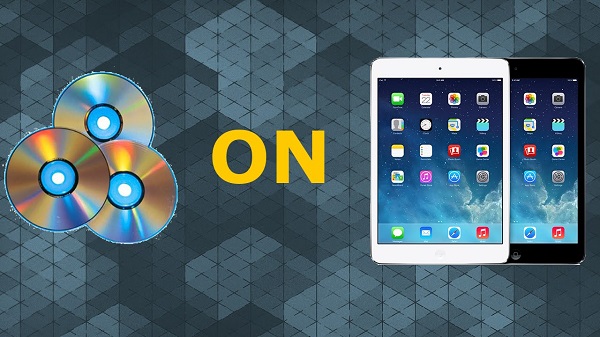
在本文中,我們討論瞭如何在iPad上觀看DVD的步驟。 為了結束我們的討論,以下是本指南中討論的整個過程的摘要步驟:
就是這樣了! 希望本指南能夠為您提供所需的信息。 觀看愉快!
